MNP予約番号をドコモから最速で発行せよ!電話・ネットでの取得方法や再発行の手順

現在ドコモを利用中だけど、他の会社へ乗り換え(MNP)したい!でもどうすれば良いのかわからない・・とお悩みの皆さん。
ドコモから別の携帯電話会社へ利用している電話番号そのままで乗り換えよう。と思ったら、まず必要になるのが「MNP予約番号」です。
当記事はドコモで今すぐ「MNP予約番号」を発行・取得する方法、そして番号の有効期限やキャンセル方法についてもシンプル&分かりやすく解説します。
この記事の目次
ドコモからMNP予約番号を取得する方法
ドコモの場合、MNP予約番号を取得するには下記のいずれかのやり方があり、自分の都合にあわせて選択できます。最短5~10分程度で取得できますよ!

1.電話から(オススメ)
- 発行手数料:無料
- 電話でドコモのオペレーターと直接話して発行してもらう方法。このやり方が一番簡単で早く取得できるためオススメです。
2.ネットから
- 発行手数料:無料
- ドコモのユーザー向けウェブサイトMydocomoにログインして取得が可能です。ただしパソコンからのみ対応でスマホからの手続きは不可となっています。解約の電話はなんとなく気まずいので気軽に発行手続きしたい!という方向け。受付時間帯も電話より長めです。
3.ドコモショップで
- 発行手数料:無料
- 街で良く見かけるドコモの販売店「ドコモショップ」に直接来店して発行してもらう方法。待ち時間などの手間を考慮するとオススメできません。
最速で発行できるのはどの方法?
Mydocomo(マイドコモ)からの手続きが最速の取得方法です。パソコンをお持ちで、自身のdアカウントで今すぐログインできる方はMydocomoからの発行手続きがおすすめです。
とはいえ、電話での発行もそれほど時間はかかりません。10分程度で発行可能です。
各手順を詳しく紹介する前に、まずはMNP予約番号の基本知識から簡単に解説しましょう。
MNP予約番号とは?
MNP予約番号とは、その名称の通り10ケタのナンバーです。同じ電話番号を別の会社でも使えるようにするための整理番号のようなものと思ってもらってOK。
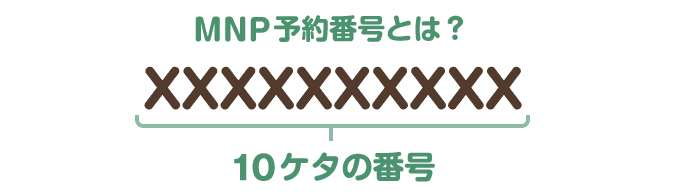
MNP予約番号は現在利用中の携帯電話会社から発行してもらう必要があります。ドコモを利用している皆様の場合はMNP予約番号の発行依頼をドコモの窓口から行いましょう。
電話の場合、最短5分ほどで取得が可能。詳しいやり方は後ほど解説します。
MNP予約番号の基礎知識
MNP予約番号を取得する上で、まず知っておいてほしい点を解説します。
はじめに解説したとおり「MNP予約番号」は、まず転出する会社から発行してもらい、いざ乗り換え!となった際に新たに契約する会社に提示する。といった利用方法になります。

MNP予約番号は有効期限があるのでお早めに
15日間の有効期限付き
MNP予約番号の有効期間は発行された日を含めて15日(約2週間)です。MNP手続きはこの間に行うようにしましょう。もし有効期限が過ぎてしまった!という場合はもう一度発行してもらえば良いだけなので安心してください。
MNP予約番号を取得するタイミングは?
手続きの直前がベター
MVNOやオンライン契約の場合、契約手続き開始時に有効期限が10日程度残っていないと原則契約できないといった会社もありますので、手続きする直前(前日など)にドコモから取得しておくのが確実かと思います。
ネット契約の場合、手続き~開通までに数日かかる可能性も考えられますので、有効期間に余裕がある状態で手続きをはじめると良いでしょう。
発行しただけなら「ドコモ解約」とはならない。
MNP予約番号を発行すると現在の電話会社(ドコモ)が解約になってしまうんじゃないか・・と思われるかもしれませんが、乗り換え先の会社に提示しない限り解約にはなりません。
厳密に言うと、新しい会社(ソフトバンク・auなど)で利用できるようになった時、つまり電話が開通したタイミングでドコモの解約となります。
新しい会社に提出しないまま有効期限が過ぎてしまった場合は、その番号は無効になるだけなのでMNPするか迷っている場合でも気軽に取得して全く問題ありません。
発行手数料は無料
気軽に発行できる。
MNP予約番号の発行手続きに手数料は必要なく何度発行したとしても無料です。ただし他社へのMNPが成立(開通)した場合は別途「MNP転出手数料(3,000円)」が必要になります。
↓例えば、ドコモ→au・ソフトバンクにMNPを行う場合に必要な手数料は次の通りです。
| 手数料の名目 | 支払い先 | 料金 |
|---|---|---|
| MNP転出手数料 | ドコモ | 2,000円 |
| 契約事務手数料 | 転入先の会社 | au・ソフトバンクの場合3,000円 |
| 契約解除料(解約金)※更新月に解約または解約金のかからないプランに加入の場合は不要 | ドコモ | 9,500円 |
まとめ
MNP予約番号の事前知識のまとめです。
- 有効期限は、取得した当日を含み15日間
- 有効期限を過ぎるとその番号は無効になる
- 発行後、乗り換える先の会社で手続き→開通するまでドコモは解約にならない
- 無料で再発行できる
- 発行手続き自体に手数料などはかからない
1.電話から取得する方法

まずは下記窓口の受付時間内に電話します。
ドコモの問い合わせ総合窓口(インフォメーションセンター)
手続きの受付時間:9:00~20:00
- ドコモの携帯電話から
- 局番なしの151(通話無料)
- ドコモ以外の携帯電話・PHS・固定電話などから
- 0120-800-000
ドコモオペレーターとの電話の流れ
- 上記の番号に電話すると音声ガイダンスが流れますので、それに従って下記の番号をプッシュします
- 4番「新料金プラン含む…(中略)…MNPのお手続き」の項目でプッシュ
- 2番「MNPのお手続き」の項目でプッシュ
- ネットワーク暗証番号の入力(本人確認がスムーズになりますが、忘れてしまった場合も大丈夫。そのまま待っていればオペレーターにつながります。)ネットワーク暗証番号はドコモ契約時に自身で設定した4ケタの番号です。
- ここでようやくオペレーター登場。MNP予約番号を取得したい旨を堂々と言いましょう。「MNPしたいので予約番号の発行手続きをおなしゃす!」と。
- MNPに必要な費用(解約金・手数料)について説明をされます。また、ドコモを転出する理由なども聞かれるかと思いますので、はっきり答えてもらってOKです。
- MNPに必要な費用(解約金・手数料)について説明をされます。また、ドコモを転出する理由なども聞かれるかと思いますので、はっきり答えてもらってOKです。場合によっては引きとめのためのポイント進呈などの提案をされることがあります。(俗にいう「コジ割」「引きとめポイント」)しかし、しつこい引きとめなどをされることはほとんどありませんので、意思が固まっているならキッパリ断りましょう。
- これで完了!番号はSMS(ショートメール)に対応していれば自分の携帯電話に送信してもらえます。念のため程度にメモを取っておきましょう。
番号は、使わなければ15日後に失効するだけなので、取得したのち「MNPやっぱやめよう」となった場合は、ほったらかしでOK。またMNPしたくなったら取り直せば良いだけです。
2.ネット(Mydocomo)から取得する方法

ドコモ利用者向けのウェブサイト「Mydocomo(マイドコモ)」から取得する方法です。
オペレーターと話すのはちょっと・・という方はこちらの方法がおすすめ。
ネットから取得できるので便利ですが、初見では項目が見つけにくいかも知れません。ここでは発行までの手順をわかりやすくご紹介しますのでご安心ください!手順通りにやれば数分で発行できるはず。
Mydocomoでの取得手順
手続きの受付時間:9:00~21:30
- ①まずはMydocomo(マイドコモ)に「dアカウント」でログインしてから、上部のメニューにある「契約内容・手続き」をクリックします。
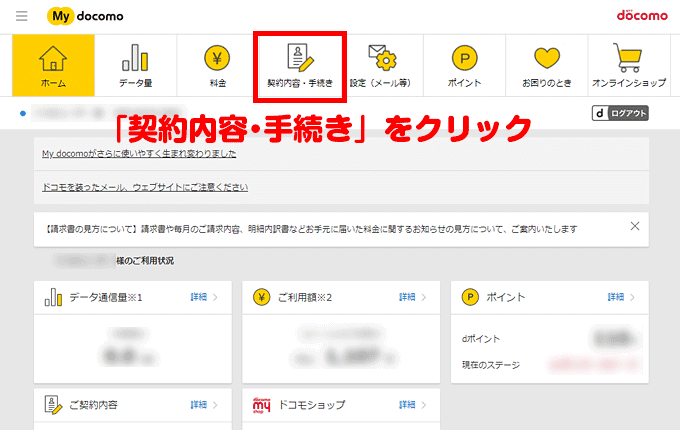
- ②ページの下に各種メニューの一覧が表示されているので、メニューの下から3番目あたりにある「携帯電話番号ポータビリティ予約(MNP)」をクリック。
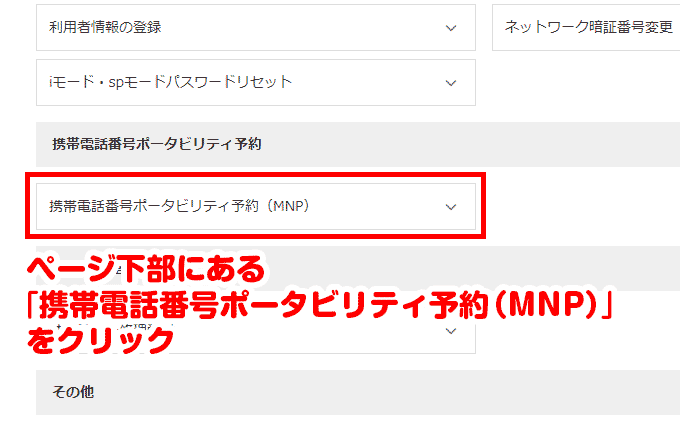
- ③クリックすると新たな項目が表示されます。項目内の「お手続きする」ボタンをクリック。
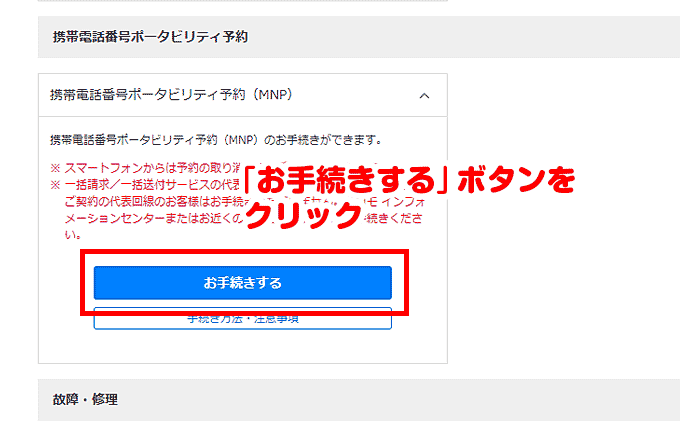
- ④引きとめのためにお得なキャンペーンやプランが表示されますが、スルーしてページの一番下にある「解約お手続き」ボタンをクリック。
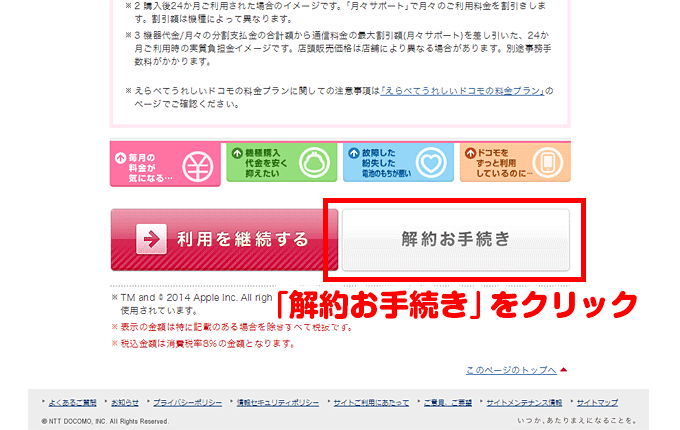
- ⑤注意事項の確認です。ページ下部の「確認しました」にチェックを要れて「次へ」をクリックします。3ページ分ありますので全ページで同様に行います。
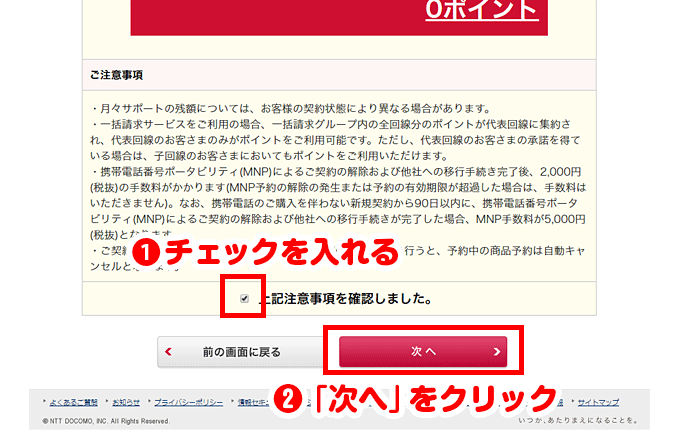
- ⑥ようやくMNPの手続き画面へたどり着きます。「携帯電話番号ポータビリティを予約する」にチェックが入っていることを確認、メール等で番号を受け取る際の方法を選択してから「次へ」をクリックしましょう。
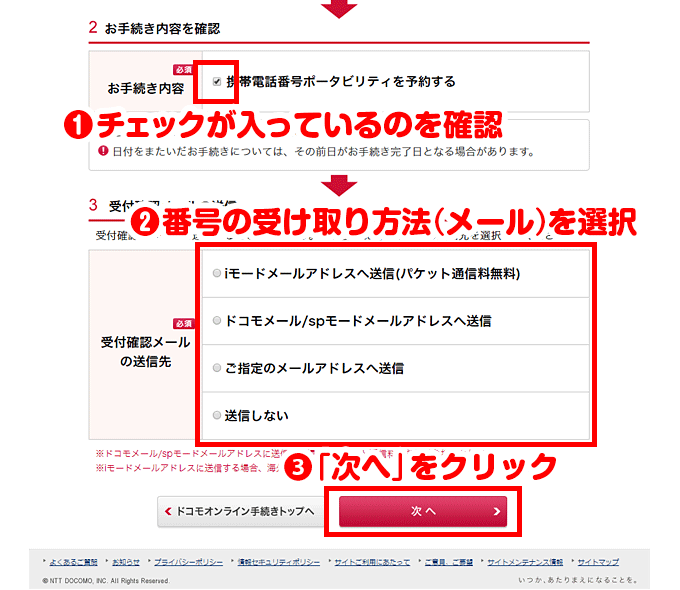
「受信しない」にチェックを入れた場合はメールでは送付されません。この後に表示されるMNP予約番号を忘れずにメモしておきましょう。 - ⑦手続きの確認画面が表示されます。手続きの内容を確認し、間違いがなければ「手続きを完了する」をクリック。
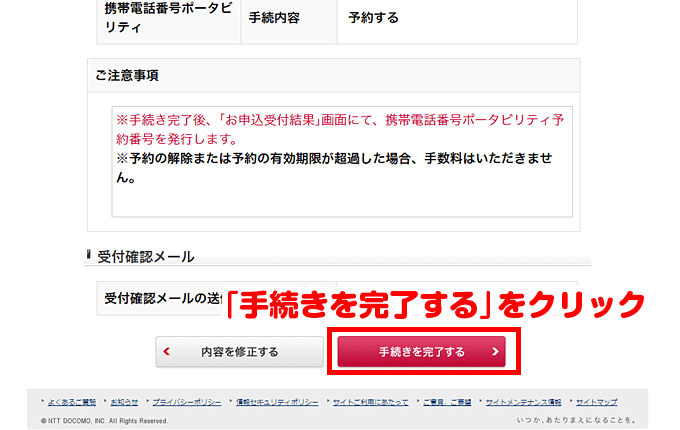
- ⑧無事に番号が表示されれば完了!予約番号が表示されます。
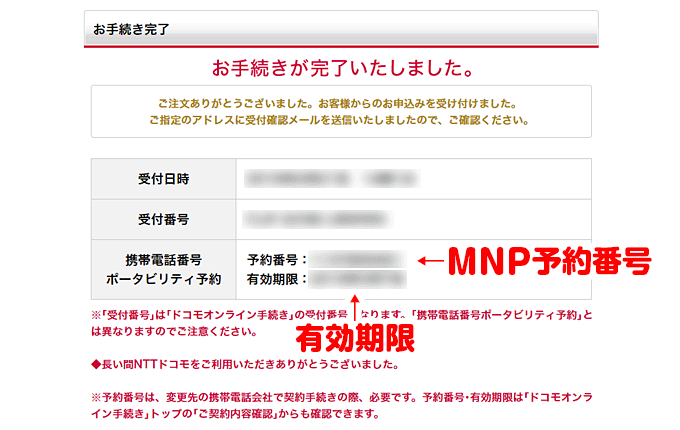
※「メールで受信」を選択した方はメールでも確認することができますが、念のためメモを取っておきましょう。お疲れ様でした!

この一行で不覚にもウルッと来て「やっぱやめよっかな・・」と思っているそこのアナタ!有効期限が過ぎれば無効になるのでご安心を!
3.ドコモショップで発行してもらう方法

ドコモ機種の販売店「ドコモショップ」でも発行は可能ですが、正直こちらの方法はオススメしません。お店に行く手間はもちろん、状況によってはかなり待たされる可能性があります。
お近くのドコモショップに来店し、担当者に「MNP予約番号の発行をお願いします」といえば対応してもらえます。その際、下記の書類が必要になります。
必要なもの
- 免許証などの本人確認書類
お使いの携帯電話もお持ちになったほうが良いでしょう。
番号取得後にキャンセルしたい場合は?

有効期限を待たずにキャンセルできる?
上で述べた通り、番号は取得してから15日間を過ぎると自動的に無効(取り消し)となりますが、すぐに予約を取り消したい!という場合はWEB(Mydocomo)やiモードからキャンセルが可能です。
手順はそれぞれの発行方法と同じく携帯電話ポータビリティ画面にアクセス。すると「ご予約中」と表示されていますので、そのページからキャンセル手続きを行います。
Mydocomoからのキャンセル方法
Mydocomoの場合はその下の「携帯電話ポータビリティを解除する」という項目にチェックが入っているのを確認し、キャンセルを行ってください。
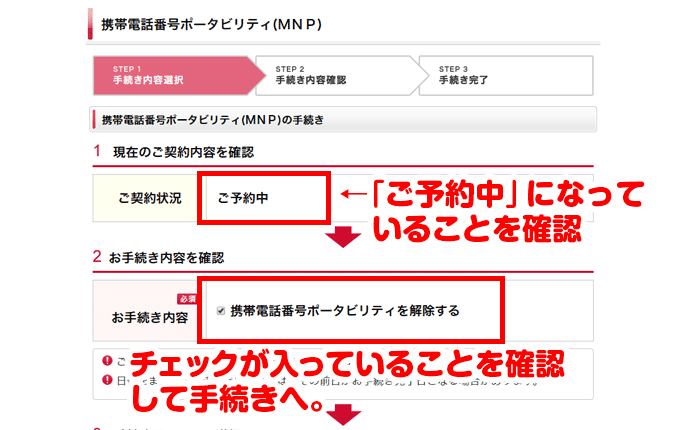
iモードからのキャンセル方法
iモードからは、MNP予約番号のキャンセルのみ可能(発行手続きは不可)となっています。
- ①「i」のロゴが描かれたボタンを押してiモードを起動します。
- ②「iMenu」を選択
- ③「お客様サポート」を選択
- ④「料金・お申込・設定」項目の2番目「お申込・お手続き」を選択
- ⑤「ドコモオンライン手続き」を選択
- ⑥利用規約の「同意する」にチェックを入れ、下の項目に「ネットワーク暗証番号」を入力し「ログイン」ボタンを押します。
- ⑦利用規約の「同意する」にチェックを入れ、下の項目に「ネットワーク暗証番号」ログインすると「ドコモオンライン手続き」画面が表示されます。ページの下のほうにある「携帯電話ポータビリティ予約」という項目を選択します。
- ⑧「予約を取り消す」を選択しキャンセルを行ってください。
この記事のおさらい
ここまでお読みくださりありがとうございます。参考になりましたでしょうか?
取得後はこちらも参考に。「MNPとは何か?」を分かりやすく解説中。
それでは当記事のまとめです。
- ドコモから他社へMNP(ナンバーポータビリティ)を行うにはドコモから「MNP予約番号」を発行した後、新しい会社での契約時に提示することでお使いの番号そのままで乗り換えすることができます。
- 発行方法は電話から・ネット(パソコンのみ)から・ショップからの3種類。
- 予約番号の有効期限は発行日を含め15日。その間にMNPを行わないと番号は無効となりますが何度でも再発行ができるし、手数料もかかりません。
- キャンセルしたい場合は15日間待たなくてもMydocomoやiモードの画面上ですぐ予約を取り消しすることが可能です。
- MNP予約番号の取得タイミングはMNP(乗り換え)の手続き直前がベターです。
以上です。実際やってみればホントに簡単に取得できますよ。それではまた~!




